이전 버전과 마찬가지로 Windows 10에서는 작업 표시 줄에 폴더를 폴더에 넣을 수도 없습니다. Microsoft는 Windows 10의 첫 번째 미리보기 빌드에서 폴더를 작업 표시 줄에 고정 할 수있는 기능을 추가했지만이 기능은 Windows 10의 최종 빌드에 포함되어 있지 않습니다.
작업 표시 줄의 탐색기 또는 파일 탐색기 아이콘을 마우스 오른쪽 단추로 클릭하여 자주 사용하는 파일과 폴더에 액세스 할 수는 있지만 Windows 10에서는 폴더를 작업 표시 줄에 즉시 고정 할 수 없습니다.

Windows 7 및 Windows 8 / 8.1에서는 실행 파일 (.exe)을 만든 다음 경로 이름을 원하는 폴더로 변경하거나 작업 표시 줄 Pinner와 같은 타사 유틸리티를 사용하여 폴더를 Windows 7 및 Windows 8의 작업 표시 줄. 세 가지 방법을 모두 읽고 폴더를 작업 표시 줄 가이드에 고정하면 Windows 8 / 8.1에서 작업 표시 줄에 폴더를 추가하는 모든 방법을 알 수 있습니다.
Windows 10의 작업 표시 줄에 폴더 추가
다행히 타사 유틸리티의 도움없이 Windows 10 작업 표시 줄에 폴더를 고정 할 수 있습니다. 예를 들어, 다운로드, 사진, 비디오 및 자주 액세스하는 다른 폴더를 고정하여 작업 표시 줄에 고정 할 수 있습니다. 이 방법의 또 다른 장점은 키보드 단축키 (Windows + 1-9)를 사용하여 고정 된 폴더를 열 수 있다는 것입니다. Windows 10에서 폴더를 작업 표시 줄에 쉽게 고정하려면 아래 지시를 따르십시오.
방법 1
이 방법은 Windows 10의 작업 표시 줄에 폴더를 고정시키는 가장 쉬운 방법입니다.
1 단계 : 작업 표시 줄에 고정 할 폴더를 마우스 오른쪽 단추로 클릭하고 보내기를 클릭 한 다음 바탕 화면 (바로 가기 만들기)을 클릭하여 바탕 화면에 폴더의 바로 가기를 만듭니다.
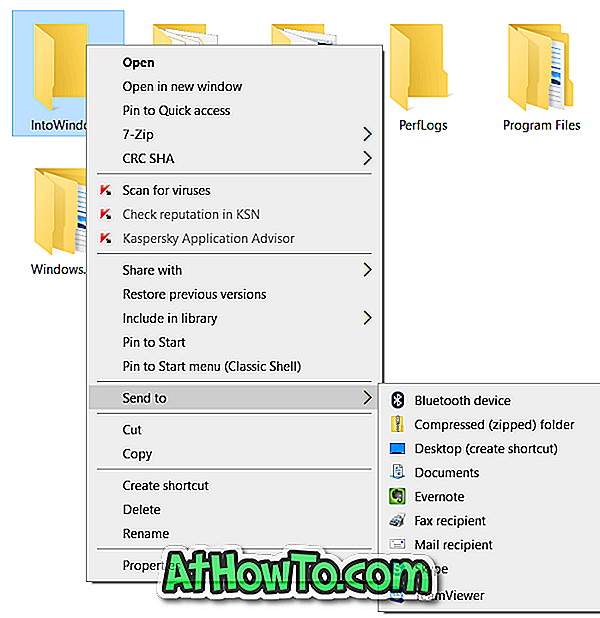
작업 표시 줄에 고정하려는 폴더가 작업 표시 줄에 있더라도 동일한 절차를 따르십시오. 가서 바로 가기를 만드십시오.
2 단계 : 폴더 바로 가기가 바탕 화면에 나타나면 폴더의 바로 가기를 마우스 오른쪽 단추로 클릭 한 다음 속성을 클릭하여 폴더 바로 가기를 엽니 다.


3 단계 : 바로 가기 탭의 대상 필드 (아래 그림 참조)에서 실제 대상 바로 앞에 탐색기 항목을 추가해야합니다. 아래 그림과 같이 탐색기와 실제 항목 사이에 공백이 있는지 확인하십시오.
예를 들어 실제 대상이 "C : \ IntoWindows"인 경우 "Explorer C : \ IntoWindows"로 만들어야합니다.
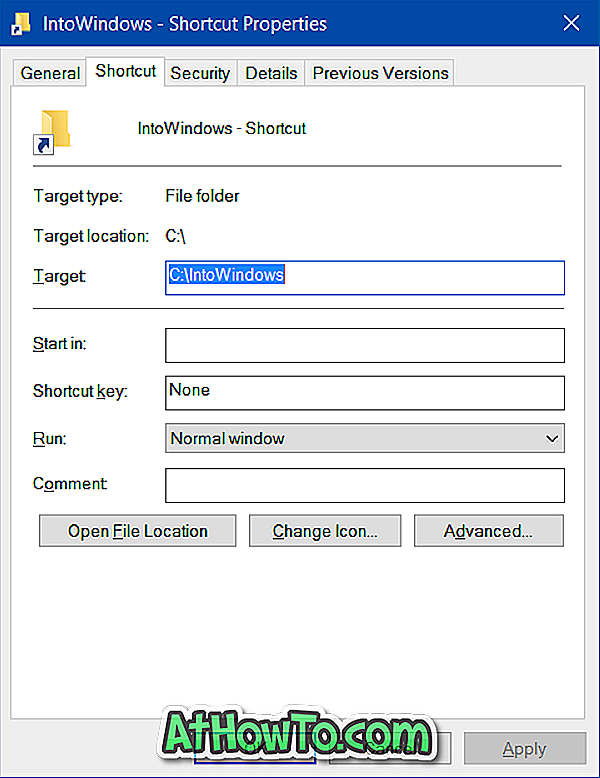
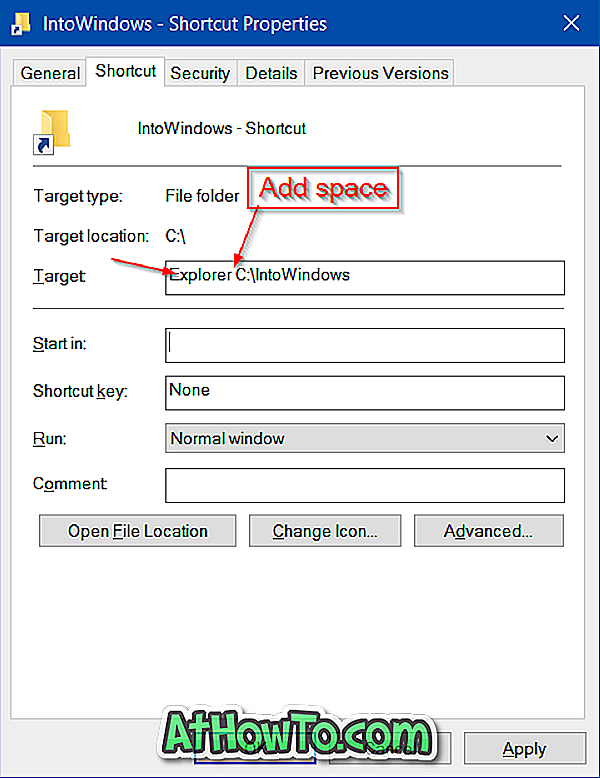
완료되면 적용 버튼을 클릭하십시오.
4 단계 : 이제 작업 표시 줄에 바로 가기를 끌어다 놓아 작업 표시 줄에 고정하십시오. 작업 표시 줄에 바로 가기를 고정하면 실제 폴더 아이콘 대신 파일 탐색기 아이콘이 나타납니다.
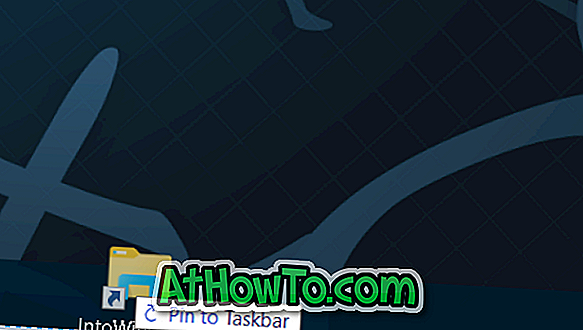
바로 가기의 폴더 아이콘을 변경하려면 바탕 화면의 바로 가기를 마우스 오른쪽 단추로 누르고 바로 가기 탭에서 속성을 누르고 아이콘 변경 단추를 누른 다음 아이콘을 선택하고 확인을 누른 다음 적용 단추를 누릅니다. 마지막으로 작업 표시 줄에 고정하십시오. 그게 다야!
방법 2
업데이트 : 이 방법은 Windows 10의 RTM 빌드 (10240 이상)에서 더 이상 작동하지 않습니다. 따라서 방법 1의 지침에 따라 폴더를 작업 표시 줄에 고정하십시오.
Windows 10에서 폴더를 작업 표시 줄에 고정하려면 아래의 지침을 따르십시오.
1 단계 : 먼저 작업 표시 줄에 고정 할 폴더가있는 위치로 이동합니다. 한 번에 여러 폴더를 작업 표시 줄에 고정 할 수는 없습니다. 한 번에 하나의 폴더 만 선택하십시오.
2 단계 : 다음으로 작업 표시 줄에 고정 할 폴더를 마우스 오른쪽 단추로 클릭 한 다음 고정 시작 옵션을 클릭하십시오. 이 작업을 수행하면 폴더가 시작 메뉴 또는 시작 화면에 고정됩니다.
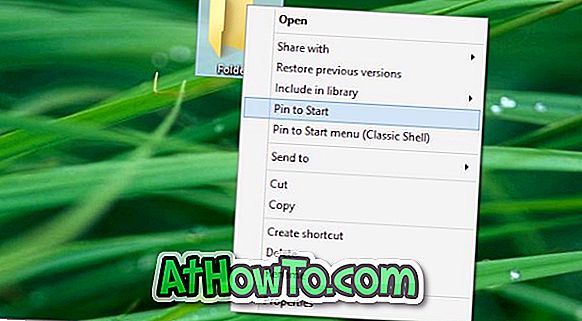
3 단계 : 폴더가 시작 메뉴 / 시작 화면에 나타나면 폴더 타일을 마우스 오른쪽 버튼으로 클릭하고 작업 표시 줄에 고정 옵션을 클릭하여 폴더를 작업 표시 줄에 고정하십시오. 그게 다야!
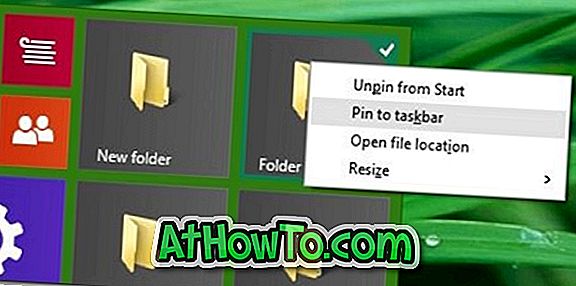
관찰 한 바와 같이 폴더를 마우스 오른쪽 단추로 클릭하면 작업 표시 줄에 고정 옵션이 나타나지 않지만 시작 메뉴 / 시작 화면에서 폴더 타일을 마우스 오른쪽 단추로 클릭하면 작업 표시 줄에 고정 옵션이 나타납니다. 폴더 컨텍스트 메뉴에서 작업 표시 줄에 고정 옵션이 정말 좋았을 것입니다.
Windows 10 작업 표시 줄의 작업 표시 줄에 휴지통 아이콘을 쉽게 고정하는 방법도 유용 할 수 있습니다.














